Cum să adăugați un nou utilizator WordPress prin baza de date MySQL
Publicat: 2021-12-16Obiectivele de design ale WordPress vă oferă flexibilitate, dar cel mai eficient mod de a realiza o sarcină este să o faceți prin intermediul tabloului de bord. Aproape fiecare aspect al instalării dumneavoastră vă este disponibil aici, adesea cu o interfață grafică intuitivă (GUI) pentru a vă ajuta. Uneori, totuși, utilizarea tabloului de bord ar putea să nu fie cea mai bună abordare. De exemplu, este posibil să doriți să adăugați un utilizator nou prin baza de date MySQL, mai degrabă decât să utilizați ecranele dedicate din WordPress.
Deși nu vă recomandăm să vă uitați în baza de date MySQL pentru sarcinile de zi cu zi, un simplu „in-and-out” pentru a configura un utilizator vă poate salva slănină atunci când nu vă puteți accesa tabloul de bord. Este o metodă extremă care rezolvă o problemă unică, dar va fi singura ta soluție dacă ai nevoie de ea.
Pentru această postare, vă vom arăta cum să adăugați un utilizator nou prin baza de date MySQL. Înainte de asta, ar trebui să vedem de ce ai dori să faci asta.
De ce ați dori să adăugați un utilizator nou prin baza de date MySQL
Admitem că este posibil să citiți acest articol deoarece nu puteți accesa tabloul de bord al site-ului dvs. WordPress și înțelegeți deja motivul. În cele mai multe cazuri, nu veți avea acces fizic la nicio altă parte a WordPress, așa că va trebui să „ai drumul lung” pentru a intra pe site-ul tău.
În ceea ce privește motivul pentru care s-ar putea întâmpla acest lucru, motivul numărul unu este implicarea utilizatorilor. Acest lucru poate acoperi câteva cazuri de utilizare inocente și rău intenționate:
- Este posibil să fi uitat și/sau pierdut acreditările dvs. de utilizator și să nu aveți un alt utilizator administrator pe care să vă bazați.
- S-ar putea să vă simțiți mai confortabil în interfața bazei de date MySQL (deși acest lucru este probabil rar).
- Sunteți victima unor atacuri rău intenționate care v-au compromis site-ul.
- De asemenea, ați putea lupta cu un fost utilizator administrator nemulțumit care își exercită capacitatea de a vă bloca accesul la site-ul dvs.
Multe dintre aceste motive sunt cazuri dramatice și extreme, desigur. Indiferent de motivul din spatele lipsei dvs. de acces, puteți profita de accesibilitatea bazei de date MySQL pentru a crea un nou utilizator WordPress.
Cum să vă accesați baza de date MySQL
Înainte de a configura un utilizator nou, va trebui să accesați baza de date în sine. Deși poți face acest lucru prin linia de comandă dacă ești suficient de curajos, există o modalitate mai simplă.
Vă puteți accesa baza de date printr-un instrument de management, cum ar fi phpMyAdmin sau Adminer. În funcție de gazda dvs., veți găsi una sau alta la ofertă; este rar ca o gazdă să nu ofere una dintre acestea sau chiar o soluție alternativă de gestionare a bazelor de date.
Pentru o lungă perioadă de timp, phpMyAdmin a fost oarecum un standard tipic:
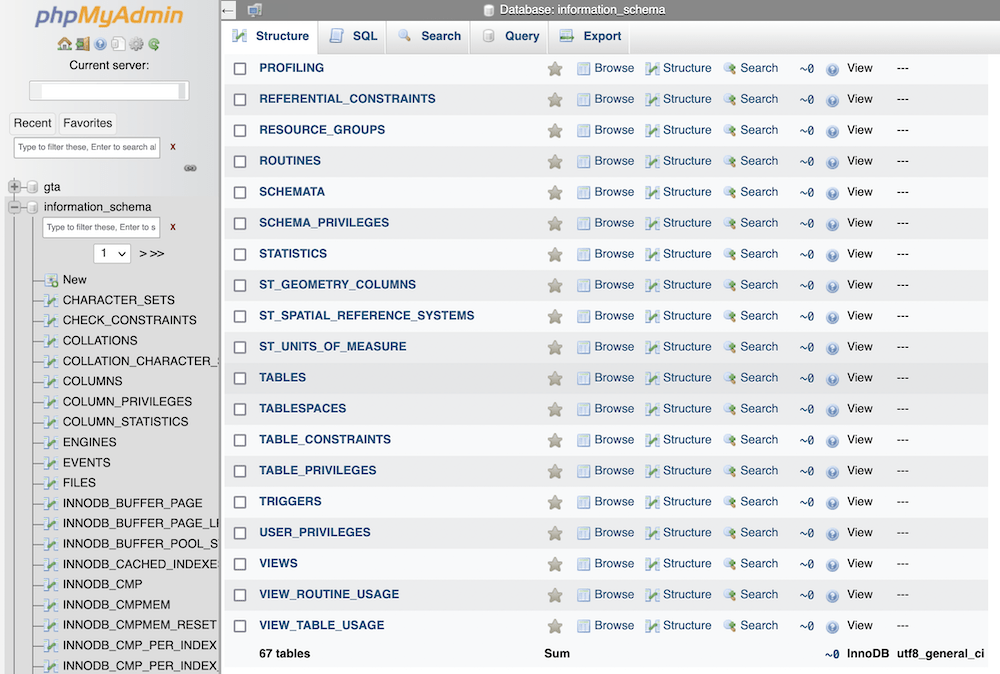
Veți avea un director de arbore în partea stângă, baze de date complete. Extinderea acestora vă va afișa o listă de „tabele”. Acestea sunt ca o foaie de lucru în Excel sau o aplicație de foaie de calcul și dețin elemente individuale de date. Puteți imbrica și tabele, iar aceasta este o modalitate obișnuită de a construi structuri de date pentru WordPress.
Fiecare tabel conține o „slice” specifică de date, cum ar fi comentarii, conținut și utilizatori. De fapt, baza de date conține aproape tot ce are de-a face cu site-ul dvs. WordPress. Ca atare, este un element fundamental al site-ului dvs. și, de asemenea, important.
Vom afla unde să găsim lista dvs. de utilizatori WordPress mai târziu. Deocamdată, să facem un ocol rapid pentru a vorbi despre încercările de hacking pe site-ul dvs.
Ce trebuie să faceți dacă bănuiți că aveți un site web piratat
Înainte de a trece mai departe, este esențial să vorbim despre site-urile web piratate. Dacă bănuiți că site-ul dvs. este supus piratarii, ar trebui să acționați rapid. Este un subiect despre care vorbim în altă parte pe blog, dar pe scurt, veți dori să eradicați amenințarea înainte de a face orice altceva.
Dacă aveți o problemă cu accesul la un site piratat, sfatul nostru este să contactați o companie specializată, cum ar fi WP Tech Support, Sucuri, Wordfence sau MalCare. Aceștia vă vor putea ajuta să țineți situația sub control, ceea ce vă va oferi apoi șansa de a vă consolida site-ul pentru viitor.
Cum să adăugați un nou utilizator WordPress prin baza de date MySQL
Înainte de a deschide orice instrument de gestionare a bazei de date pe care îl alegeți, nu uitați să efectuați o copie de rezervă completă a site-ului și a bazei de date. Dacă se întâmplă cel mai rău și trebuie să vă restaurați site-ul, aceste fișiere vor fi cele mai valoroase pentru dvs.
Când sunteți gata, veți dori să urmați următorii pași:
- Accesați baza de date MySQL folosind instrumentul preferat.
- Deschideți tabelul
wp_users. - Introduceți un utilizator în tabel.
- Adăugați capabilități pentru noul utilizator.
Fiecare pas este mai simplu decât vă puteți aștepta pentru o sarcină complicată. Pentru primul pas, va trebui să deschideți baza de date MySQL.
1. Conectați-vă la baza de date MySQL utilizând un instrument de management dedicat
În primul rând, ar trebui să vă uitați la ce instrument oferă gazda dvs. Deși există o mulțime de soluții de management, majoritatea gazdelor lucrează fie cu phpMyAdmin, fie cu Adminer. Procesul este același pentru ambele și, deși vom folosi Adminer în această postare, vom observa și când instrucțiunile diferă pentru phpMyAdmin.
Rețineți că veți avea nevoie de acreditările bazei de date pentru a vă conecta, mai degrabă decât detaliile site-ului sau găzduirii. Acestea vor fi adesea în panoul de control al găzduirii și vă sfătuim să vă contactați gazda dacă vă dificultăți să găsiți detaliile.
De asemenea, ar putea fi nevoit să căutați linkul de acces la baza de date, deoarece gazdele vor avea adesea tablouri de bord personalizate care nu sunt consecvente între companii. Acest lucru este mai răspândit pe măsură ce furnizorii de găzduire se îndepărtează de cPanel. Deși, chiar și pentru acest tablou de bord de găzduire, linkul către phpMyAdmin este proeminent:
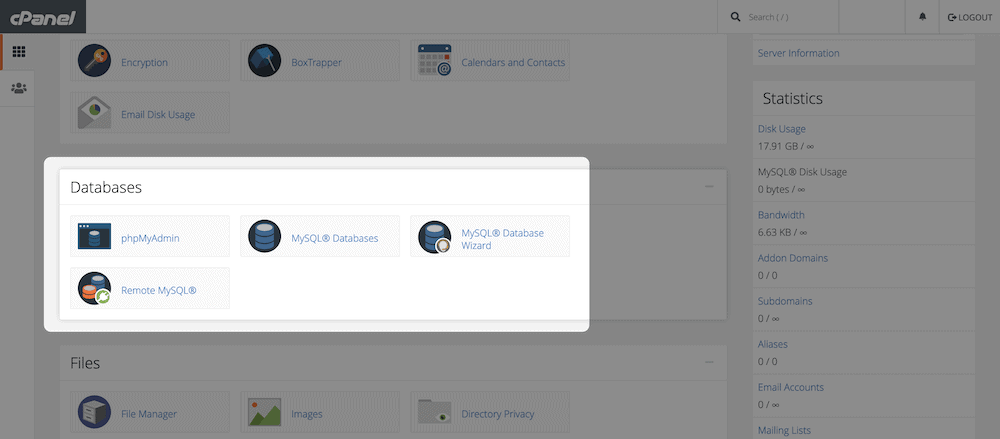
Indiferent de gazdă și instrumentul de gestionare a bazei de date, procesul de conectare este similar cu aproape orice alt sistem „blocat”. Pur și simplu introduceți numele de utilizator și parola, apoi faceți clic și așteptați ca informațiile bazei de date să se încarce.

2. Localizați și accesați tabelul wp_users
Odată ce intrați, trebuie să găsiți tabelul wp_users, deoarece aici veți lucra. Procesul pentru majoritatea interfețelor este același: aruncați o privire în partea stângă pentru un tabel numit wp_users . Cu toate acestea, problema aici este că ar putea avea un nume diferit, în funcție de dacă utilizați un prefix de tabel personalizat:
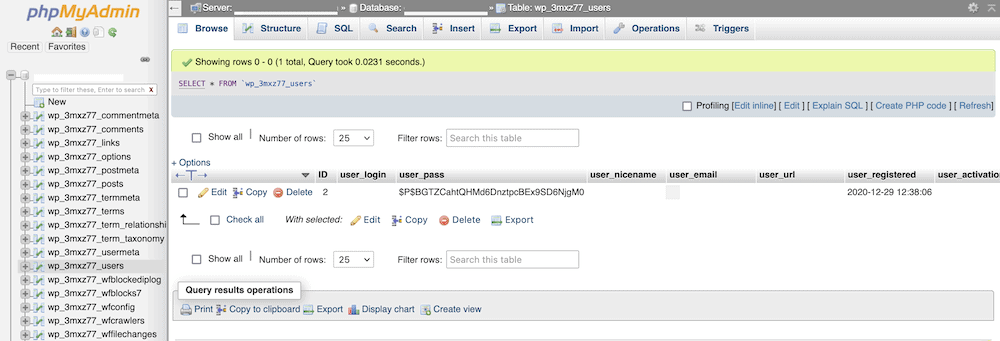
Indiferent, tabelul ar trebui să aibă numele „utilizatori” în interior. Dacă faceți clic pe el în coloana din stânga, acesta se va deschide în zona principală a ecranului:
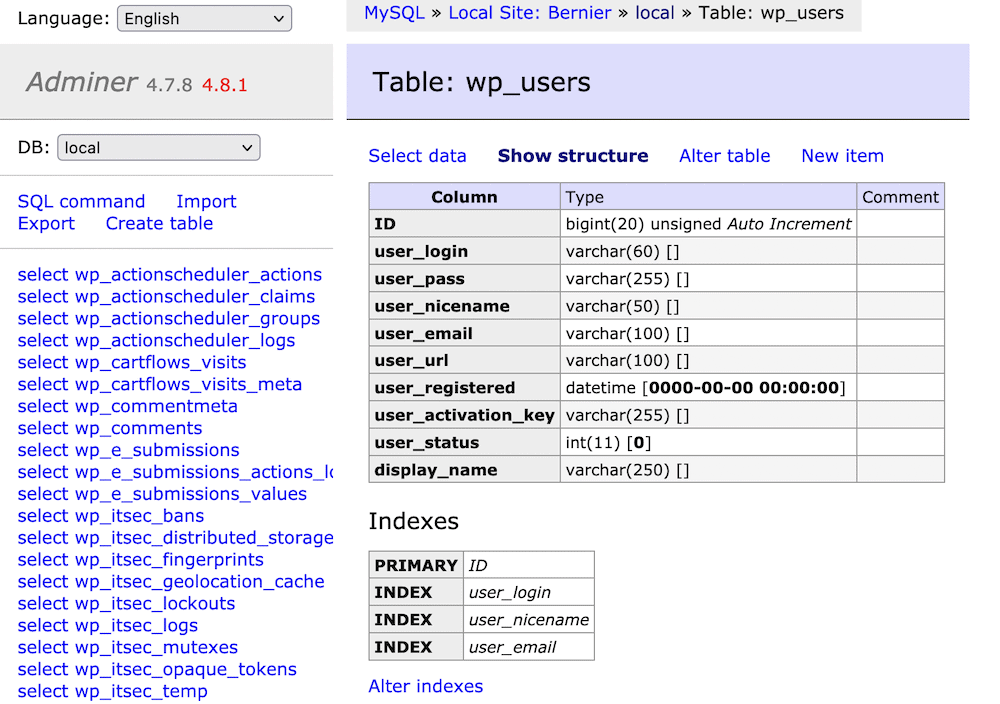
Pentru phpMyAdmin, ecranul ar trebui să se deschidă afișând o listă de utilizatori. Pentru Adminer, va afișa structura tabelului, ceea ce este util pentru a înțelege ce informații va trebui să introduceți și cum. Pentru a vedea lista utilizatorilor actuali, alegeți linkul Selectare date :
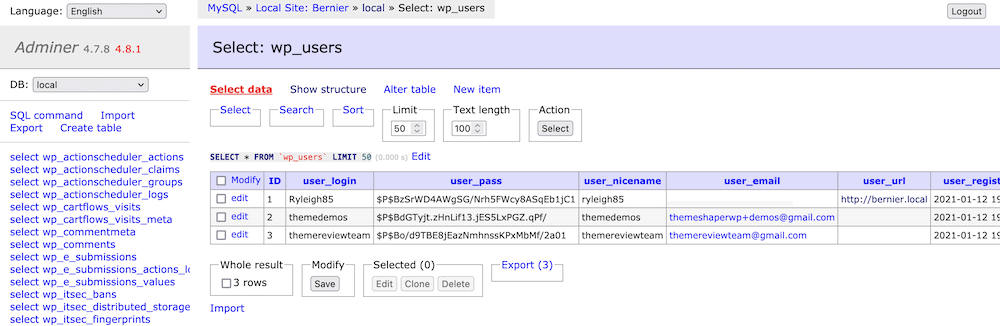
De aici, puteți începe să adăugați un utilizator nou.
3. Introduceți un utilizator nou în tabel
Atât Adminer, cât și phpMyAdmin au link-uri pe ecranul tabelului wp_users pentru a introduce date noi. Pentru phpMyAdmin, veți alege linkul Inserare din partea de sus, în timp ce în Adminer este element nou :
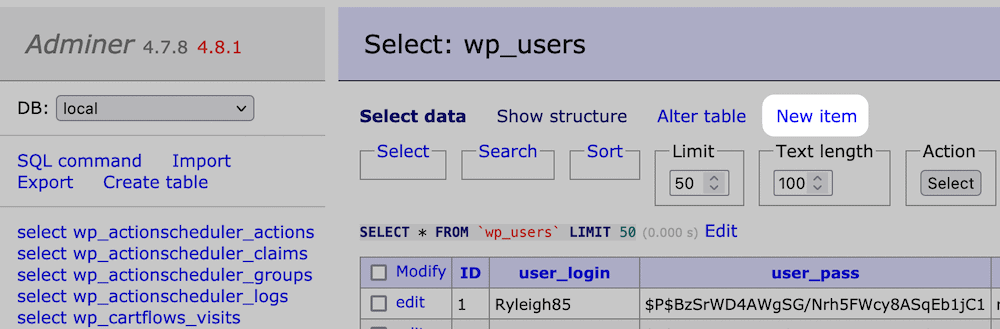
Deși, pentru că aveți de-a face cu același tip de bază de date, câmpurile pe care trebuie să le introduceți vor fi aceleași:
-
user_login: Puteți alege aici un nume de conectare pe care îl veți introduce în câmpurile WordPress relevante. -
user_pass: ar trebui să introduceți o parolă aici, dar asigurați-vă că selectați MD5 din meniul derulant al câmpului. Acest lucru vă ajută să vă „hash” parola și să o protejați de alte intenții rău intenționate. -
user_nicename: Pentru moment, utilizați același nume ca user_login, dar eliminați toate caracterele speciale și majusculele. -
user_email: aceasta poate fi o adresă de e-mail pe care o puteți accesa. -
user_registered: Acesta va acționa ca marcaj de timp pentru registru, care ar trebui să fie datele și ora curente. S-ar putea să puteți alege acum din meniul derulant de aici, pentru a vă ajuta. -
user_status: Puteți seta această valoare la zero.
După ce completați aceste câmpuri, faceți clic pe Salvare sau Salt , lista se va actualiza pentru a afișa noul utilizator. Totuși, acesta este sfârșitul muncii. Trebuie să vă asigurați că noul utilizator are permisiunile potrivite.
4. Adăugați capabilități specifice pentru noul utilizator creat
Înainte de a vă putea autentifica ca utilizator nou, trebuie să aplicați unele capacități pentru a acorda utilizatorului privilegii administrative. În primul rând, notați numărul ID-ului utilizatorului din tabelul wp_users :
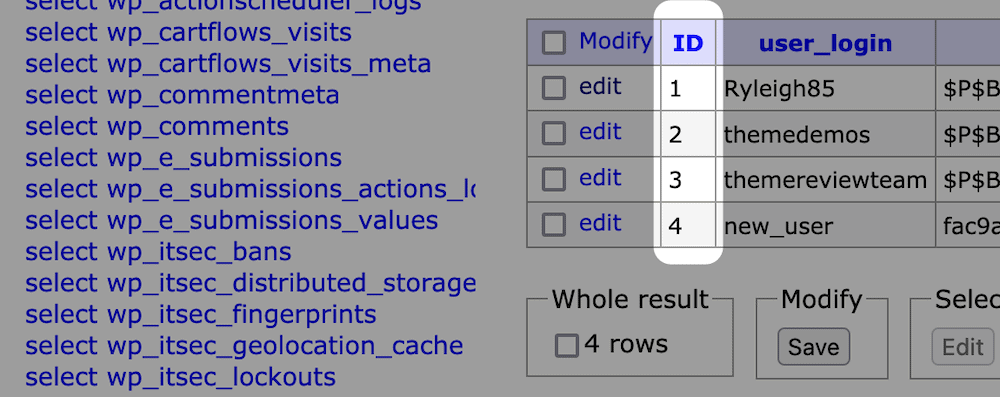
Apoi, găsiți tabelul wp_usermeta din lista din stânga:
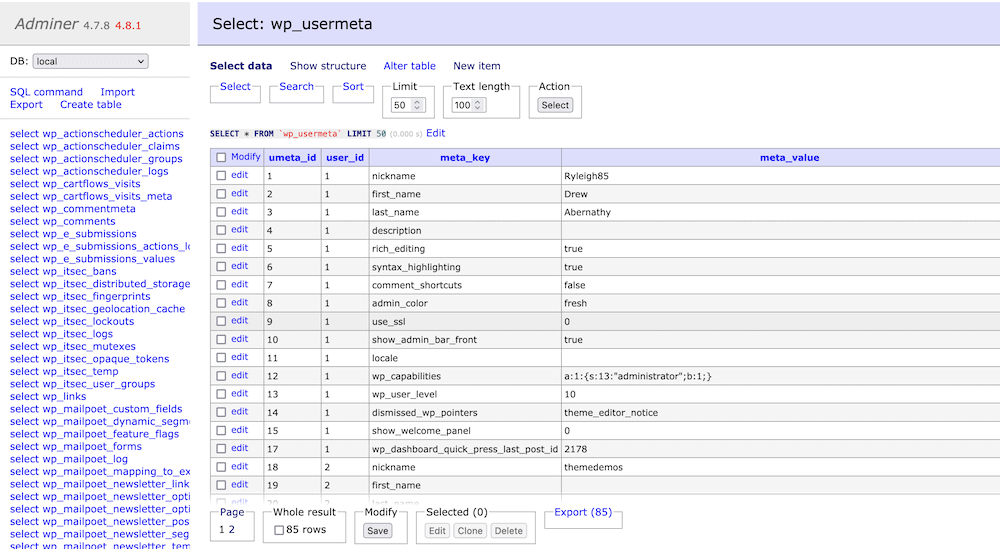
Acest lucru vă va arăta o mulțime de detalii specifice pentru fiecare utilizator, deși niciuna pentru noua adăugare. La fel ca și ultimul pas, sarcina ta aici este să adaugi un nou rând la tabel. Iată cum se completează câmpurile:
-
user_id: Acesta ar trebui să fie același ID pe care tocmai l-ați notat. -
meta_key:wp_capabilities -
meta_value:a:1:{s:13:"administrator";b:1;}
Din nou, faceți clic pentru a continua și ar trebui să vă puteți conecta la site-ul dvs. folosind formularul de conectare WordPress frontal.
În concluzie
Este o situație rară care înseamnă că va trebui să deschideți baza de date MySQL pentru a lucra cu conținutul dvs. În cele mai multe cazuri, tabloul de bord WordPress este o platformă fantastică pentru a lucra cu elementele site-ului tău. Cu toate acestea, dacă nu vă puteți accesa site-ul fie din motive inocente sau rău intenționate, conectarea la baza de date vă va permite să efectuați aproape același număr de sarcini.
În această postare, v-am arătat cum să adăugați un utilizator nou prin baza de date MySQL. Cea mai grea parte a sarcinii este să adăugați capabilități ale utilizatorului, dar metadatele necesare nu sunt greu de scris. După ce ați terminat, vă puteți conecta la site-ul dvs. prin interfața obișnuită GUI de pe web.
Doriți să adăugați un utilizator nou prin baza de date MySQL și, dacă da, din ce motiv? Împărtășește-ți poveștile în secțiunea de comentarii de mai jos!
